레디부스트의 성능을 카운트하기위해(모니터링)서 추가하는 방법입니다.
1, 시작을 클릭합니다.
2, 제어판에 들어갑니다.
3, 관리도구를 클릭합니다.
4, 안전성 및 성능 모니터를 클릭합니다.
5, 모니터링 도구 하위메뉴에서 성능모니터를 클릭합니다.
6, 우측의 화면에서 그린으로 표시되는 + 표시를 클릭해서 카운터를 추가합니다.
7, 카운터를 추가할 수 있는 화면이 나오는 데
여기서 readyboost cache를 더블 클릭합니다.
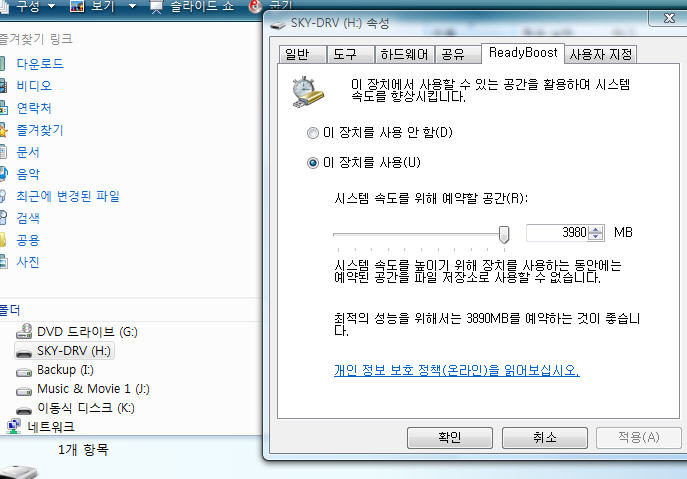
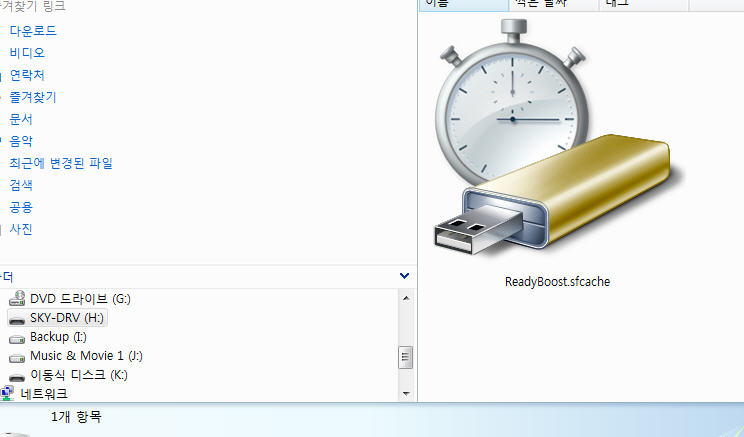
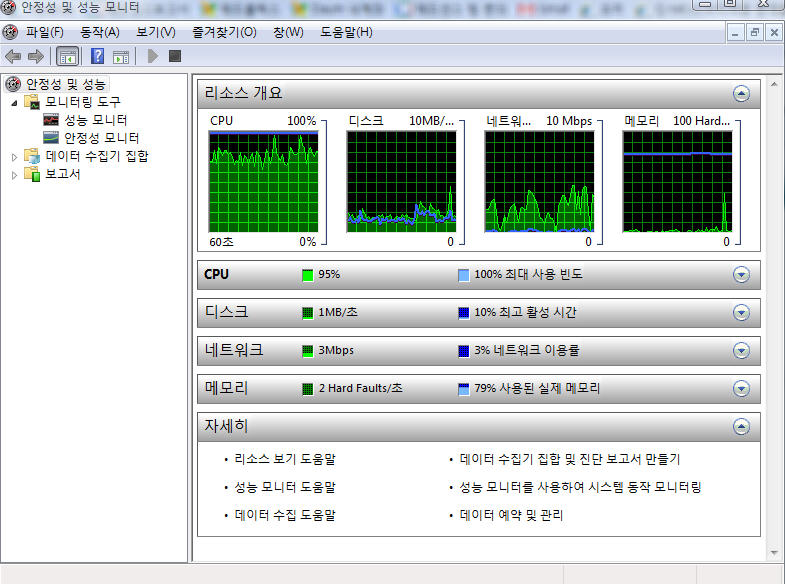
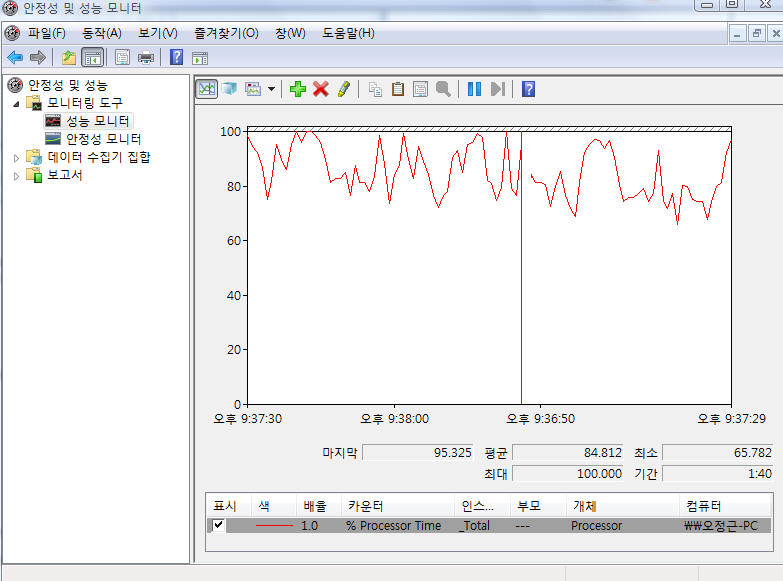
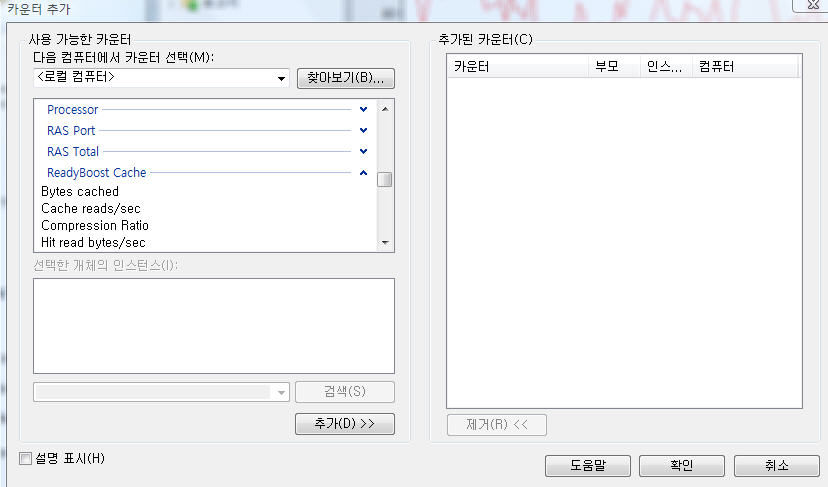
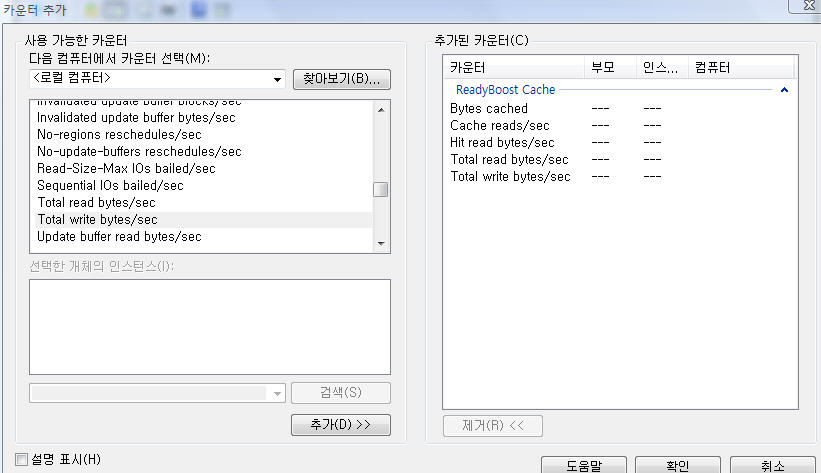
보편적으로 가장 많이 카운터링하는 도구는
bytes cached
cache read/sec
hit read bytes/sec
total read bytes
total write bytes
이 5개입니다.
1, 시작을 클릭합니다.
2, 제어판에 들어갑니다.
3, 관리도구를 클릭합니다.
4, 안전성 및 성능 모니터를 클릭합니다.
5, 모니터링 도구 하위메뉴에서 성능모니터를 클릭합니다.
6, 우측의 화면에서 그린으로 표시되는 + 표시를 클릭해서 카운터를 추가합니다.
7, 카운터를 추가할 수 있는 화면이 나오는 데
여기서 readyboost cache를 더블 클릭합니다.
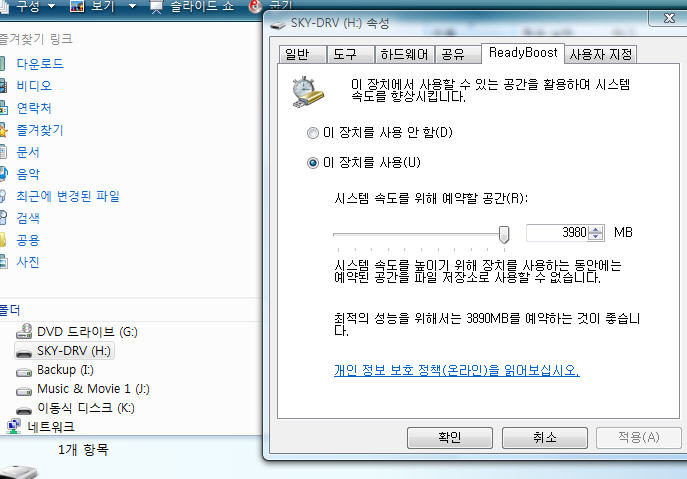
usb 드라이브의 속성을 클릭해서 사용에 체크합니다.
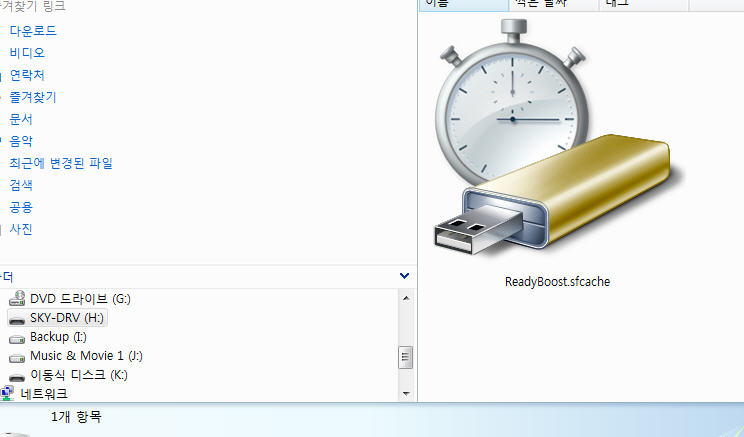
레디부스트 파일입니다.저는 4G USB카드를 모두 캐쉬로 사용합니다.
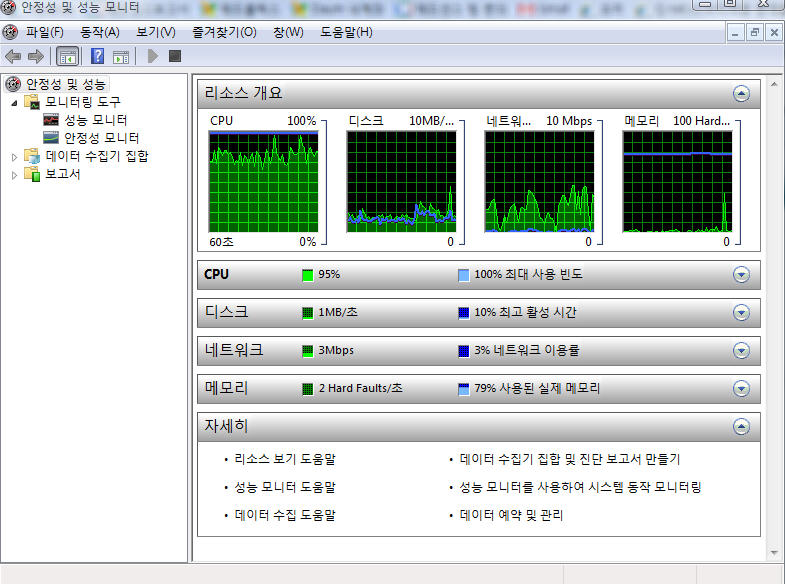
제어판-관리도구-안정성 및 성능 모니터화면입니다.
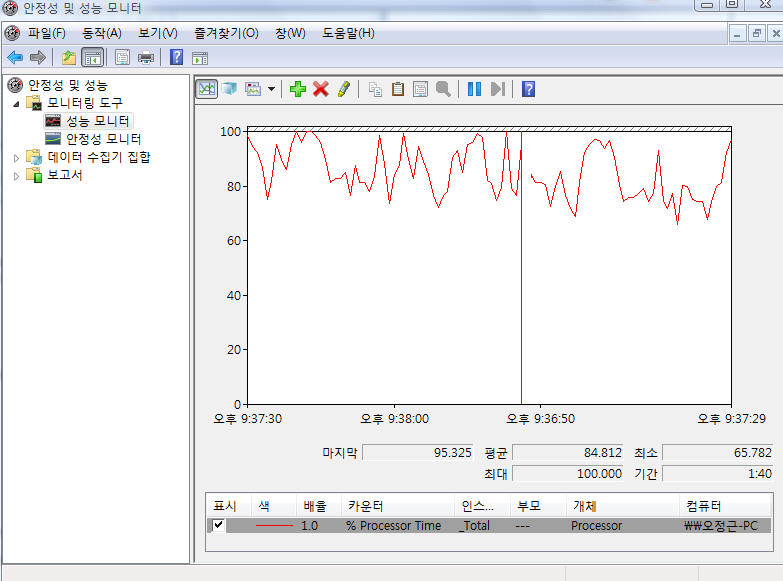
성능 모니터를 클릭해서 우측의 녹색의 +를 클릭해서 카운터를 추가합니다.
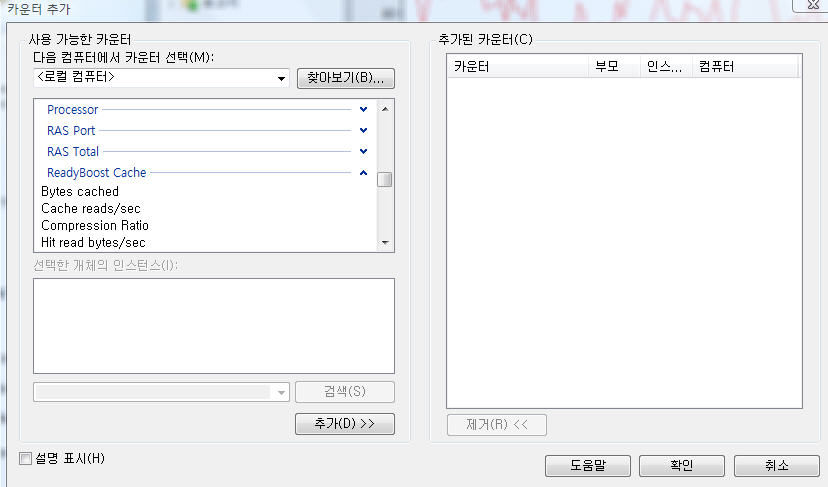
화면이 나타나면 왼쪽에서 READYBOOST CACHE를 더블클릭합니다.
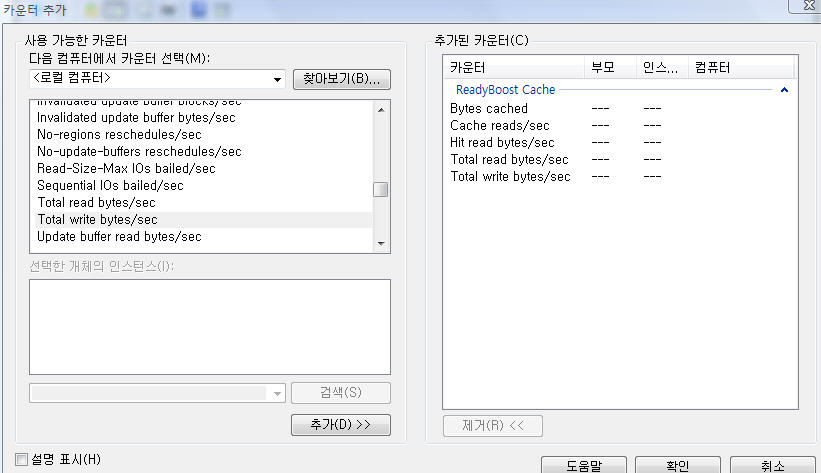
위의 5개의 카운터가 보편적으로 가장 많이 모니터링하는 카운터입니다.
보편적으로 가장 많이 카운터링하는 도구는
bytes cached
cache read/sec
hit read bytes/sec
total read bytes
total write bytes
이 5개입니다.
'PC오류 이야기' 카테고리의 다른 글
| 비스타에서 Com surrogate의 작동이 중지되었습니다. 오류해결방법 (2) | 2007.09.27 |
|---|---|
| 비스타 64비트에서 문제없이 실행되는 프로그램들 리스트(호환) (0) | 2007.07.25 |
| 비스타64비트 인터넷뱅킹 가능 은행들.(국민은행,우리은행) (19) | 2007.07.24 |

사용자 정의 검색







